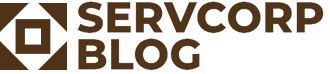サーブコープのiPhoneアプリ「会議室予約」を使ってみましょう!
前回の記事では、つい先日日本上陸を果たしたiPhoneアプリ「会議室予約」のメリットや、アプリから利用できる幅広いサービスの内容をご紹介しました。今回は、サーブコープのサービス・施設の予約方法について、実際にiPhoneアプリを操作しながら詳しくご紹介していきたいと思います。それでは、どうぞお楽しみください!
1. iTunes App Store から無料ダウンロード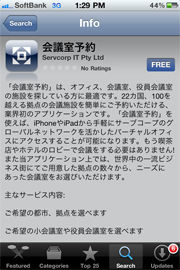
まず、こちらのURLから、またはiTunes App Storeで「会議室予約」を検索してアプリをiPhoneにインストールしましょう!ダウンロードはもちろん無料です。
2. サーブコープオンラインにログイン
iPhoneアプリ「会議室予約」は、サーブコープの施設・サービスがご予約できるシステム「サーブコープオンライン」と完全連動しています。インストールが完了したら、普段PC上でご利用いただいている「サーブコープオンライン」のログイン情報を入力してください。
3. 国・拠点を選択
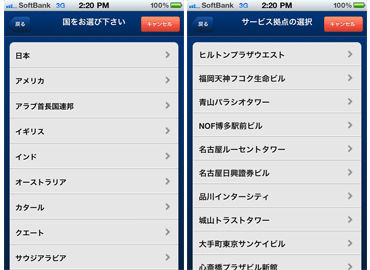
「新規ご予約」をタップすると、国を選択する画面が表示されます。世界22ヶ国からお好きな国を選択し、ご利用したい拠点を選択しましょう。(今回は日本の品川インターシティ A棟を選択しました。)
4. 施設・サービス内容を選択
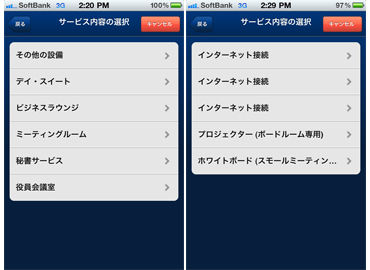
次に、ご予約したい設備・サービスを選択します。サービス内容は前回の記事で詳しくご紹介したように、役員会議室やミーティングルーム、デイスイート、秘書によるサポート業務のほか、インターネット接続やプロジェクターのセットアップなど、忙しい方でもスムーズにビジネスを進めていただけるよう、幅広いサポートをご提供しています!(施設の詳細は各拠点にてご確認ください。)
5. 日時を指定
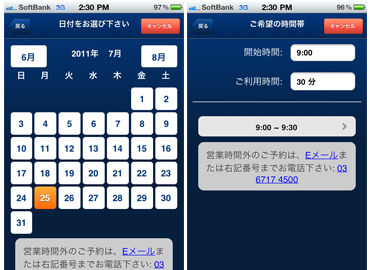
施設・サービスを選択したら、ご利用したい日付と時間を選択します。カレンダーからご希望の日付にタップすると、時間帯の選択画面に移ります。ご予約は10分単位で可能ですので、必要な時間だけをピンポイントに予約できます。(ここでは7月の25日の午前9時から9時30分を選択しました。)営業時間外に施設をご利用される場合は、この画面からタップするだけでEメールもしくは電話にて直接拠点に連絡することが可能です。
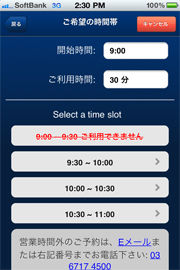
さらに、選択した時間帯がすでに予約されている場合はその場で表示されるため、その都度空室確認をする必要はありません!
6. 拠点スタッフへの要望を入力
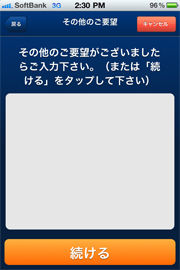
その他、お茶出しや通訳のご用命など、ご予約に関して拠点のスタッフへのご要望・伝言などがある場合はフォームから直接内容を入力することができ、秘書受付がきめ細やかに対応いたします。
7. 参加者招待メール送信先を入力
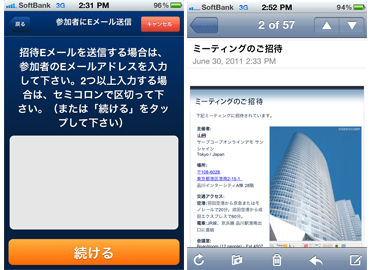
会議の参加者には、フォームから招待メールを一斉送信することができます。右側は実際に招待者に届くメールのサンプルです。(iPhoneから閲覧した場合。PCからも閲覧することができます。)招待メールには主催者、日時、会議室の住所、ビルの写真、交通アクセス、地図などの情報がまとまっているので、参加者にとっても非常にわかりやすいメールになっています!そして、会議の主催者にとっても自分でそれぞれの参加者にメールを送る手間が省けるほか、見た目もプロフェッショナルな招待状が送られるので、大変便利で効率的です。
8. 予約完了、内容確認
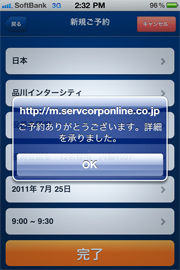
以上の非常にシンプルなステップで、ご予約はすべて完了です!
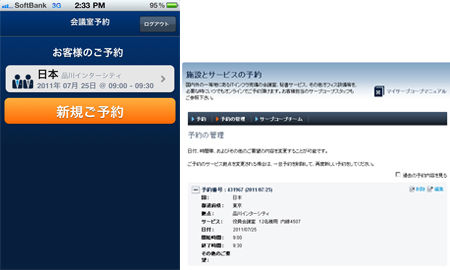
ご予約内容はトップ画面に表示され、ここから内容の編集・削除などが可能です。もちろん、「会議室予約」アプリは「サーブコープオンライン」と連動していますので、PC上からもご予約内容をご確認・編集いただけます。
このようにサーブコープの「会議室予約」から施設・サービスを予約すると、あとはスタッフが手配に当たります。つまり、「予約」ボタンを押した瞬間に、すべての手配が整うので、お客様には会議の準備に気をとられることなく、お仕事に専念していただけるのです。会議の当日にはサーブコープの受付秘書が笑顔でご来客をお迎えし、ニーズにあわせてお客様をサポートいたします。

以上、2回に渡りiPhoneアプリ「会議室予約」をご紹介しましたが、いかがでしたか?アプリのご利用方法、サーブコープの施設やサービスについてご質問がある方は、お気軽に各拠点の担当秘書にお問い合わせください!
前回記事: 「サーブコープのiPhoneアプリ『会議室予約』がついに日本上陸!」